PowerPoint permite realizar presentaciones memorables. Pero, para obtener lo mejor de PowerPoint para macOS 10.14, es conveniente tener un buen conocimiento de las técnicas básicas de solución de problemas para la aplicación. Aunque es similar a Keynotes, que es la aplicación de presentación de diapositivas por defecto para Mac OS 10.14, PowerPoint para macOS 10.14 es un programa de presentación de vanguardia cuyas operaciones deben asegurar la calidad con el fin de servir al usuario una experiencia de primera categoría. El siguiente repaso de técnicas básicas de solución de problemas de PowerPoint puede ayudarte a evitar un mal día cuando las operaciones de PowerPoint van mal.

![]() Impulsado por IA
Impulsado por IA
Problemas y Correcciones de PowerPoint en macOS 10.14
1. No Se Puede Descargar PowerPoint en macOS 10.14
Un usuario de Mac puede tener dificultades para descargar PowerPoint para macOS 10.14 debido a que Safari de Mac no puede gestionar la descarga. Esto podría dejar al usuario sentirse abrumado en cuanto a cómo crear un PowerPoint en macOS 10.14.
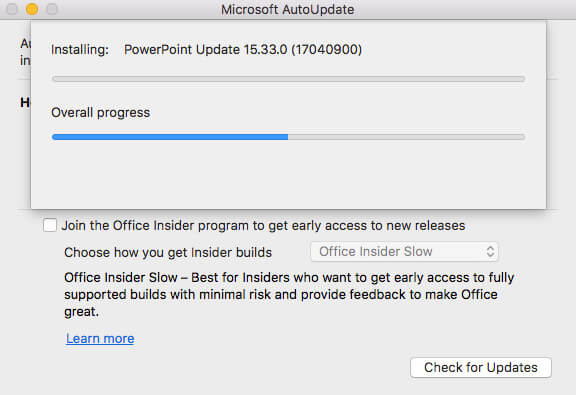
Aquí Están las Soluciones:
- Para resolver esto, elimina cualquier complemento de Safari recientemente instalado que pueda interferir con la descarga. Otra forma de evitarlo es instalar y hacer uso de otro navegador web como Chrome o Firefox. Pero independientemente del navegador que se utilice para la descarga, asegúrate de que la descarga no se haya pausado o terminado inadvertidamente. Haz clic en el botón Mostrar Descarga y, a continuación, pulsa en el botón Reanudar ubicado bajo la descarga de PowerPoint si el botón está Activo, es porque la descarga está en Pausa.
- En otros casos de fallo en la descarga de PowerPoint para macOS, el factor responsable puede girar en torno a problemas de Inicio de Sesión, es decir, si no haz iniciado sesión en la App Store con las credenciales de cuenta adecuadas. Al intentar abrir un PowerPoint para Mac recién descargado, un usuario de Mac puede verse obstaculizado por un mensaje de error que indica que la aplicación es de un desarrollador no identificado.
- Una forma de evitarlo es modificar las preferencias en la Configuración de Seguridad y Privacidad.
- Además, es posible que una aplicación de PowerPoint recién descargada no se ejecute porque viene en un archivo comprimido o en un paquete zip. Para resolver esto, utiliza la aplicación Zip para descomprimir el elemento descargado.
2. No Se Puede Abrir PowerPoint para Crear Una Presentación
Un usuario puede encontrar que PowerPoint para MacOS 10.14 se bloquea incesantemente casi a cada instante de la apertura. Un usuario también puede encontrar la aplicación simplemente moviendo en el muelle al tratar de abrirlo. A veces, no hay mensajes de error que para dar pistas sobre las causas de estos accidentes, por lo que el usuario puede sentirse desencantado en cuanto a cómo abrir PowerPoint en macOS 10.14. Se sabe que este problema es causado por un error en la versión anterior de PowerPoint para MacOS 10.14.
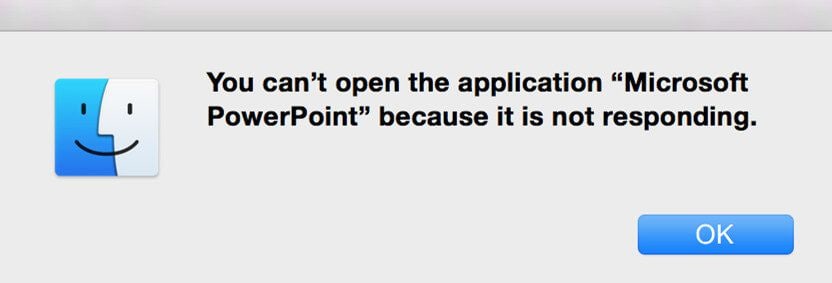
Aquí Están las Soluciones:
- Para solucionar el problema, simplemente comprueba si hay alguna actualización pendiente, y descárgala e instálala. Si el problema persiste, inicia la Mac en Modo Seguro para determinar si una aplicación incompatible está impidiendo el buen funcionamiento de PowerPoint. Mantén pulsada la tecla CTRL y haz doble clic en el icono de PowerPoint. Elige la opción "Iniciar en Modo Seguro" en el cuadro de diálogo emergente. Si esto no resuelve el problema, borra los directorios de aplicaciones de Office 2016 en la Carpeta Contenedora y deja que la aplicación se reconstruya la próxima vez que se ejecute.
3. No Se Puede Guardar PowerPoint como PDF en mac OS 10.14
Al intentar guardar una diapositiva específica en formato PDF de un archivo de PowerPoint con múltiples archivos utilizando la función "Guardar como", un usuario de Mac puede encontrar que es inevitable guardar todo el archivo. Un intento de guardar un archivo de PowerPoint con notas en formato PDF puede dar lugar a la exportación de las diapositivas. Todo esto puede dejar al usuario muy confundido en cuanto a cómo guardar PowerPoint como pdf en macOS 10.14.
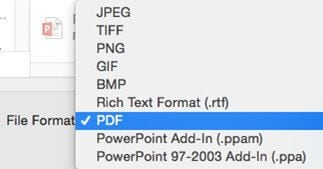
Aquí Están las Soluciones:
- Para solucionarlo, abre el menú desplegable Diseño y cambia el diseño de diapositivas a notas y viceversa, según lo desees. Para exportar el archivo seleccionado, utiliza la opción "Imprimir" en lugar de "Guardar como" en el menú Archivo, y luego haz clic en el botón PDF y elige "Guardar como PDF" en el cuadro de diálogo emergente.
- Otra forma de evitarlo es convertir el archivo de PowerPoint a PDF utilizando las diapositivas de Google. Abre http://slides.google.com en la Mac e inicia sesión con una cuenta de Google. Haz clic en el símbolo + en la parte inferior derecha de la pantalla. Haz clic en Archivo en la parte superior izquierda de la pantalla, y selecciona abrir. Selecciona Cargar en el siguiente menú, y selecciona la presentación de PowerPoint a convertir. Pulsa sobre Archivo en la esquina superior izquierda de la pantalla, selecciona "Descargar Como" y elige "Documento PDF". Asigna un nombre al documento y guárdalo. El archivo se podrá obtener entonces como archivo PDF en Presentaciones de Google.
4. No Se Puede Exportar PowerPoint a Video en macOS 10.14
La conversión de archivos de PowerPoint, incluso comprimidos, de pequeño tamaño y de baja calidad, puede resultar problemática de un día para otro, debido a los problemas de actualización de PowerPoint. En algunos casos de este desafío, la aplicación se bloquea a mitad de camino de la exportación de archivos de PowerPoint a formatos de archivo MOV o MP4.
Ten en cuenta, sin embargo, que la función "Guardar Como Película" de PowerPoint para Mac está muy limitada. La visualización cuadro a cuadro de una reproducción de transición en una presentación difiere de la visualización en una película. Los efectos de animación no se muestran en los videos. Tampoco se puede guardar la narración junto con la presentación en un formato de película.
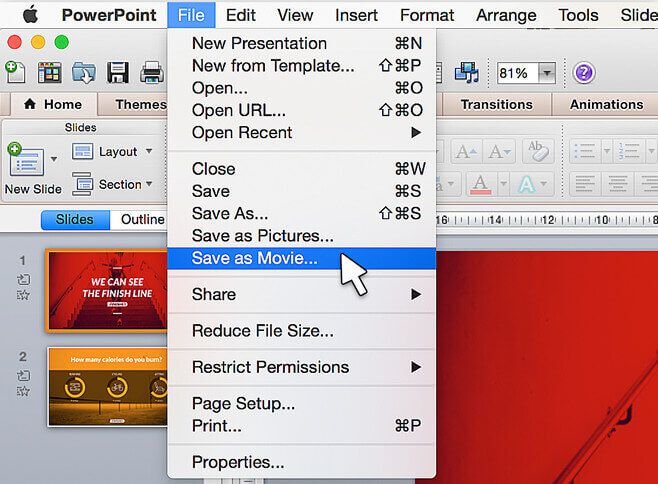
Aquí Están las Correcciones:
- Para exportar un archivo de PowerPoint 2016 a video macOS 10.14 de manera eficiente, asegúrate de que todas las actualizaciones pendientes se descargan e instalan. Busca las actualizaciones de PowerPoint en la App Store y descarga las actualizaciones pendientes, o abre la aplicación de Office, e inicia la aplicación AutoUpdate seleccionando la opción "Buscar Actualizaciones" en el menú de ayuda. Instala las actualizaciones y luego reinicia la Mac.
- Otra forma de evitar esto es grabar la presentación mediante el uso de aplicaciones de captura de pantalla como QuickTime o Camtasia. Para minimizar el tamaño de la grabación, abre el menú de Presentación de diapositivas y elige navegar por una ventana individual antes de proceder a la captura de pantalla.
El Mejor Convertidor Gratuito de PowerPoint para macOS 10.14
La compatibilidad de PowerPoint con los sistemas operativos Mac y Windows facilita el intercambio de la presentación de PowerPoint entre los usuarios de Mac y Windows. Pero para que la presentación esté disponible para un público más amplio, es imperativo convertir el archivo de PowerPoint en un formato de archivo como PDF que encuentra un uso mucho más amplio. PDFelement para Mac ofrece una de las mejores soluciones para convertir PowerPoint a PDF. Facilita la rápida conversión de archivos de PowerPoint a una amplia gama de formatos de archivo, incluyendo PDF, EPUB, Excel, Word, HTML, y más. Lo hace sin comprometer el diseño original de los archivos. Además, viene con una función de conversión por lotes que permite a los usuarios convertir una gran cantidad de archivos rápidamente. Los usuarios pueden manipular el contenido de los archivos convertidos utilizando el potente y multifuncional editor de la aplicación.

![]() Impulsado por IA
Impulsado por IA
Características principales que hacen de PDFelement un convertidor ideal de PowerPoint:
- Potente convertidor de archivos para convertir PowerPoint a una gran cantidad de formatos de archivo.
- Un lector de PDF fiable.
- Editor multifuncional.
- Funciones de anotación y marca de agua.
- Funciones para insertar pies de página, encabezados, numeración e imágenes en los archivos.

